笔记本电池显示不见了 Win10笔记本电脑电池图标丢失怎么恢复
更新时间:2023-04-28 13:09:31作者:yang
笔记本电池显示不见了,在使用Win10笔记本电脑时,有可能遇到电池图标不见的情况。这个问题通常是由于系统或驱动程序问题导致的,但不用担心,解决起来并不难。本文将为大家介绍两种简单易行的方法来恢复Win10笔记本电脑丢失的电池图标。让我们看看具体方法吧。
Win10笔记本电脑电池图标丢失怎么恢复
具体方法:
1.在打开Windows10系统后,发现右下角的电池图标没有显示出来。无法随时了解笔记本电脑的电池电量。

2.我们可以右键点击桌面上的“此电脑”图标,在弹出的菜单中选择“属性”菜单项。
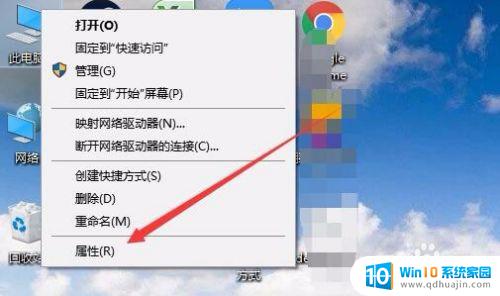
3.在打开的系统窗口中,点击左侧边栏的“设备管理器”菜单项。
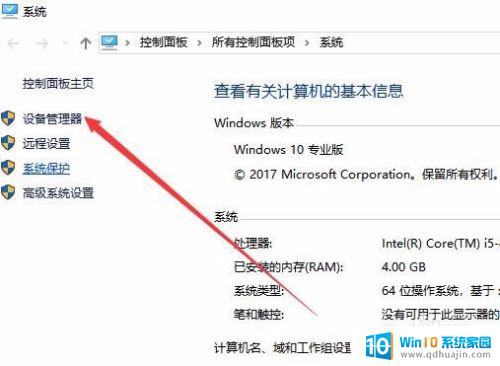
4.在打开的设备管理器窗口中,找到“电池”一项。
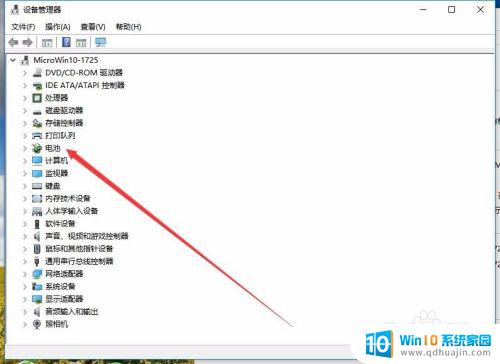
5.展开电池设备项后,可以看到两个设置项。右键点击设置项,在弹出菜单中选择“禁用设备”菜单项。
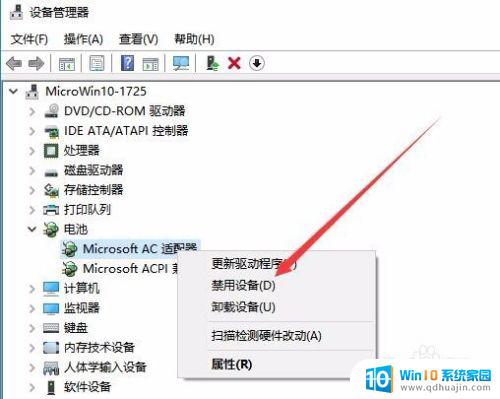
6.这时会弹出是否确认禁止此设备的窗口,点击“是”按钮即可。同样也把另外一个设备禁用了。
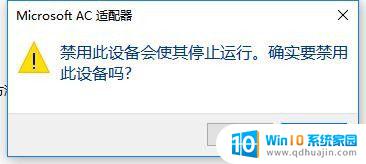
7.接下来再分别右键点击两个设备驱动程序,在弹出菜单中选择“启用设备”菜单项。
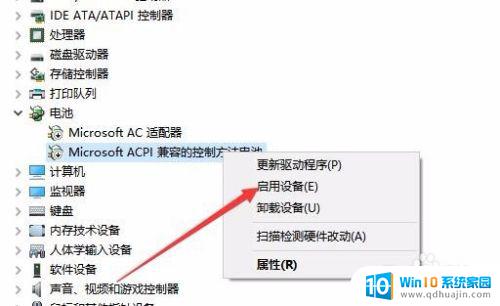
8.这时就可以在右下角看到电池的图标了。
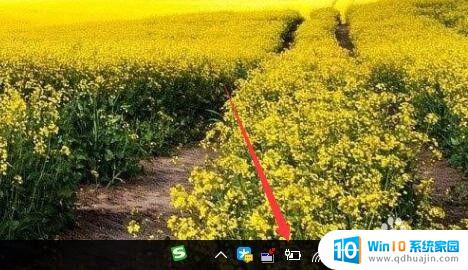
当笔记本电脑的电池图标丢失时,我们无需过于惊慌,可以尝试通过重启电脑或重新安装电池驱动等方法来解决问题。此外,我们也可以使用第三方软件来进行诊断和修复。不管采用何种方法,只要能够恢复电池图标的正常显示,就能够更好地掌握电脑电量的情况,提高使用效率。
笔记本电池显示不见了 Win10笔记本电脑电池图标丢失怎么恢复相关教程
热门推荐
win10系统教程推荐
- 1 怎么把锁屏壁纸换成自己的照片 win10锁屏壁纸自定义设置步骤
- 2 win10wife连接不显示 笔记本电脑wifi信号不稳定
- 3 电脑怎么定时锁屏 win10自动锁屏在哪里设置
- 4 怎么把桌面文件夹存到d盘 Win10系统如何将桌面文件保存到D盘
- 5 电脑休屏怎么设置才能设置不休眠 win10怎么取消电脑休眠设置
- 6 怎么调出独立显卡 Win10独立显卡和集成显卡如何自动切换
- 7 win10如何关闭软件自启动 win10如何取消自启动程序
- 8 戴尔笔记本连蓝牙耳机怎么连 win10电脑蓝牙耳机连接教程
- 9 windows10关闭触摸板 win10系统如何关闭笔记本触摸板
- 10 如何查看笔记本电脑运行内存 Win10怎么样检查笔记本电脑内存的容量
win10系统推荐
- 1 萝卜家园ghost win10 64位家庭版镜像下载v2023.04
- 2 技术员联盟ghost win10 32位旗舰安装版下载v2023.04
- 3 深度技术ghost win10 64位官方免激活版下载v2023.04
- 4 番茄花园ghost win10 32位稳定安全版本下载v2023.04
- 5 戴尔笔记本ghost win10 64位原版精简版下载v2023.04
- 6 深度极速ghost win10 64位永久激活正式版下载v2023.04
- 7 惠普笔记本ghost win10 64位稳定家庭版下载v2023.04
- 8 电脑公司ghost win10 32位稳定原版下载v2023.04
- 9 番茄花园ghost win10 64位官方正式版下载v2023.04
- 10 风林火山ghost win10 64位免费专业版下载v2023.04